Cum se recuperează o parolă uitată de la router
- Admin Admin nu este potrivit atunci când încercați să introduceți setările routerului
- Standard pentru intrarea în panoul de administrare a routerelor diferitelor companii
- Dacă ați uitat cheia de securitate din conexiune
- Dacă cheia pentru interfața web este uitată
Chiar și în procesul de conectare la panoul de administrare al routerului, vă puteți confrunta cu o serie de probleme, de exemplu, una dintre acestea fiind parola greșită a routerului. Să vedem de ce se poate întâmpla această situație și cum o puteți rezolva singur. Va fi de asemenea util să citiți acest articol: 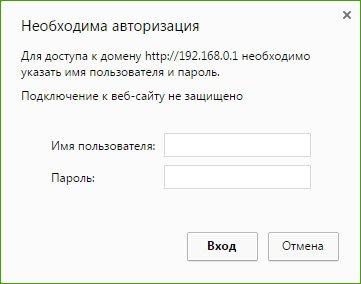
Pentru a accesa panoul de administrare al routerului, va trebui să introduceți de obicei un nume de utilizator și o parolă standard ( admin admin ), care este indicat pe toate routerele. Dar se întâmplă ca atunci când deschideți o fereastră de browser și încercați să vă conectați la panoul de administrare al routerului, scrieți o parolă greșită. Acest lucru se poate întâmpla din mai multe motive.
Admin Admin nu este potrivit atunci când încercați să introduceți setările routerului
Specificați fereastra admin admin și scrie " nume de utilizator nevalid sau parolă ". Acum vom înțelege care ar fi motivul:
- Routerul dvs. a fost creat de dvs. sau de un specialist în computer care a schimbat parola, deci nu este potrivit.
- Acesta poate fi un eșec în router.
- Specificați datele standard incorecte înregistrate pe router.
Rezolvarea problemei:
- Specificăm ce informații specifice trebuie să specificați pentru routerul dvs. Pentru a face acest lucru, căutați toate informațiile necesare despre routerul însuși.
- Încercați să vă amintiți dacă ați scris o parolă undeva sau ați încerca să o rețineți.
- Cea mai fiabilă metodă este apăsarea butonului Resetare - și resetarea tuturor setărilor la setările din fabrică.

Găsiți butonul Reset de pe router - acest buton este încastrat în corpul routerului, faceți clic pe el cu ceva ascuțit și așteptați 10 secunde. Routerul va reporni, apoi încercați să intrați în panoul de administrare introducând acreditările de administrare standard.
Standard pentru intrarea în panoul de administrare a routerelor diferitelor companii

Pe dispozitivele TP-LINK , introducem admin.  - Și aici completați toate câmpurile ca în TP-LINK .
- Și aici completați toate câmpurile ca în TP-LINK .
Pe dispozitivele Zyxel : adresa este 192.168.1.1 ( my.keenetic.net ). Autentificare - admin. Iar parola este 1234. On ZyXEL Keenetic Informațiile de pornire nu sunt specificate. În mod prestabilit, setările routerului nu sunt protejate. Router-ul vă va solicita să setați o parolă.
Routere Linksys : adresa - 192.168.1.1. Numele de utilizator și parola - admin. Ele nu indică aceste informații pe dispozitiv, cel mai probabil vor ca utilizatorii să se adapteze folosind discul.
 Asus
Asus
: adresa este 192.168.1.1 Nu există nimic nou, completați datele standard.
instrucție
Uneori, în procesul de utilizare a unui computer, apare o situație când este necesară o conexiune la rețea.
Dacă ați uitat sau nu știți parola de rețea , îl puteți modifica noua parolă prin resetarea setărilor.
Când utilizați routerele Ethernet, deschideți setările și resetați valorile de acolo, revenind la valorile implicite anterioare. Apoi deschideți orice browser de internet, introduceți adresa routerului în bara de adrese și introduceți numele de utilizator "admin" fără a specifica o parolă.
Setați setările de securitate necesare, introduceți noul nume de utilizator și listați parola pe care o veți utiliza mai târziu la conectare. Dați clic pe "Salvați modificările".
Dacă utilizați un alt tip rețea locală descărcare specială software-ul să spargeți o parolă, să o instalați pe un computer și să vă conectați la oricare dintre rețelele găsite. Apoi schimbați setările conform paragrafelor anterioare. Cu toate acestea, aveți grijă cu alegerea site-ului pentru descărcarea programului - pentru unii dintre aceștia poate fi injectat un troian în program.
Dacă aveți nevoie să cunoașteți parola pentru a accesa altcuiva Punctul WiFi , trebuie să utilizați sistemul de operare Windows al acestui computer.
Deschideți "Panoul de control" de pe computer și selectați " Conexiuni de rețea “. Apoi deschideți elementul "Wireless conexiune la rețea "Și faceți clic pe" Instalare rețea fără fir “.
În secțiunea "Wizard Network Wizard" care se deschide, faceți clic pe butonul "Next" și faceți același lucru în fereastra următoare, intitulată "Adăugați calculatoare noi". Apoi selectați secțiunea "Configurați manual rețeaua" și după "Următorul" selectați secțiunea "Imprimați setările de rețea".
Când fereastra cu Notepad apare pe ecran, vizualizați conținutul acesteia. Printre parametrii rețelei fără fir veți găsi linia "Cheie de rețea" unde se va tipări parola necesară.
Toți, lucrăm la rețea , folosim un număr foarte mare de parole diferite. Și, desigur, le uităm de multe ori. Este uneori destul de greu să vă amintiți o parolă , deoarece mai des este criptată cu asteriscurile *******. Dar, din fericire, puteți afla în continuare parola ascunsă. Iată cum să faceți acest lucru.
Veți avea nevoie
- Pentru a afla parola uitată Veți avea nevoie de programul gratuit Asterisk Key. Utilitate Asterisk Key - simplu și convenabil de utilizat, special conceput pentru a recupera parolele ascunse de asteriscuri.
instrucție
După terminarea procesării, fereastra "Asterisk Key" vă va deschide parola decodificată.
Videoclipuri înrudite
Fiți atenți
Asterisk Cheie decriptează parole ascunse în diferite limbi.
Sfat bun
Programul Asterisk Key decriptează parole ascunse cu asteriscuri de la orice aplicație sau pagină web care rulează.
surse:
Cu toții pierdem sau uităm parolele de care avem nevoie. Uneori e foarte nepotrivit. Acest lucru este valabil și pentru parolele în care ne înregistrăm pe site-uri . Cu toate acestea, există programe al căror obiectiv este de a recupera parolele. De exemplu, parolele ascunse de asteriscuri pot fi recuperate folosind Asterisk Key.
Veți avea nevoie
- Veți fi programul necesar Asterisk Key. Utilitatea Asterisk Key este special creată pentru a decripta parole uitate ascunse în spatele asteriscurilor.
instrucție
Videoclipuri înrudite
Fiți atenți
Software-ul de recuperare a parolei Asterisk Key găsește și decriptează parole uitate din orice aplicație sau pagină web care rulează.
Sfat bun
surse:
- Zone.net, portal de informații despre calculator
Drepturile administrative sunt adesea necesare pentru a accesa diverse funcții ale unui computer personal. Dacă trebuie să te duci sistem de operare ca administrator, trebuie să știți parola pentru acest cont, dacă este setat. Uitându-l, încă mai puteți intra în sistemul de operare, dar va fi mult mai greu de făcut. Va trebui să ne amintim parola sau să ignorăm cumva procedura de introducere a acesteia.
instrucție
Din păcate, nu va fi posibilă recuperarea parolei în contul "Administrator". Dacă nu-l poți aminti de el, nu îl vei recunoaște niciodată. Dar puteți să o resetați, să introduceți sistemul de operare și să îl instalați din nou.
Când reporniți computerul, faceți clic pe tasta F8 (sau pe altul, în funcție de modelul plăcii de bază) pentru a accesa opțiunile de încărcare OS din meniul corespunzător.
Necesitatea de a alege " Modul sigur “. În lista de utilizatori, selectați contul a cărui parolă o cunoașteți sau cea care nu este protejată de aceasta.
După încărcarea desktopului, veți vedea o casetă de dialog care vă anunță că Windows funcționează încă în modul sigur. Trebuie să faceți clic pe butonul "OK", faceți clic pe meniul "Start", selectați "Panou de control" și accesați secțiunea "Conturi utilizator".
În meniul care apare, faceți clic pe "Modificați cont “. În lista conturilor, găsiți opțiunea dorită. Selectați "Modificare parolă", introduceți o nouă parolă în fereastra care apare, apoi reintroduceți. Câmpul numit "Parola veche" nu face decât să fie gol. Rămâne să faceți clic pe "Schimbarea parolei".
Reporniți PC-ul pentru a porni sistemul în modul standard. Când vi se solicită, introduceți noua parolă.
Puteți schimba parola utilizând Utilizatorul net. Selectați pentru acest modul "Safe Mode with Command Prompt". Selectați un cont cu sau fără o parolă cunoscută.
Veți vedea fereastra interpretului de comandă OS pe ecran. Specificați numele contului, în următorul rând - noua parolă. Apoi, introduceți cuvântul Exit, apoi apăsați Enter.
Reporniți PC-ul în modul normal, după care vă veți putea conecta la sistemul de operare în numele contului dvs. de utilizator cu o nouă parolă.
Sfat bun
Încercați să utilizați astfel de parole pe care le-ați putea aminti cu ușurință personal. Utilizați indiciul.
Odată cu dezvoltarea Internetului, devine necesar să se utilizeze dispozitive care să asigure acces permanent la rețeaua globală. Recent, Wi-Fi a câștigat popularitate.
Apoi, accesând fila "Securitate", este recomandabil să introduceți "Cheia de securitate a rețelei", unde vor fi afișate simboluri ascunse, adică o parolă uitată. Pentru ao cunoaște, este necesar doar să bifați în dreptul articolului "Afișați icoane ascunse". Trebuie remarcat faptul că parola recuperată pentru fiabilitate trebuie înregistrată pe o bucată de hârtie și așezată într-un anumit loc.
Dacă pe computerul din panoul de control nu există niciun element "Wireless Network Management", trebuie să faceți clic pe pictograma de conectare din funcțiile de notificare, apoi se va deschide lista de rețele. După aceasta, trebuie să faceți clic pe faceți clic dreapta faceți clic pe rețeaua la care este conectat laptopul sau tableta, apoi selectați "Proprietăți". Apoi, este indicat să bifați lângă elementul "Afișați caracterele introduse", după care va fi afișată parola Wi-fi dorită.
De asemenea, este posibil să găsiți o parolă pierdută din Wi-Fi în setările routerului. Pentru a face acest lucru, pur și simplu conectați routerul la computer folosind dispozitivul inclus cablu de rețea . După aceasta, trebuie să conectați acest lucru dispozitiv fără fir și în bara de adrese a browserului introduceți următoarea adresă: 192.168.1.1, apoi introduceți numele de utilizator și parola pentru a accesa setările. Apoi, trebuie să accesați fila "Mod wireless" - "Protecție mod fără fir “. Paralel cu linia "PSK Password", codul de acces pentru Rețeaua Wi-Fi . Este necesar să se ia în considerare acest lucru pe routere Asus parola pot fi scrise direct pe pagina principală.
surse:
- cum să aflați parola dvs. de internet
În uz, aproape fiecare familie modernă are cel puțin 3 dispozitive care permit accesul la Internet și este mai convenabil să faceți acest lucru printr-un router wifi. Acesta este un dispozitiv care vă permite să distribuiți semnalul la mai multe gadgeturi, fără a fi nevoie să folosiți fire suplimentare sau să plătiți pentru trafic la un cost mai mare. Cea mai obișnuită problemă cu routerele (routerele) este o situație în care un utilizator a uitat o parolă de la un router și nu se poate conecta la el singur sau poate da acces la prieteni sau membri ai familiei.
Dacă ați uitat cheia de securitate din conexiune
În cazul în care ați uitat parola de la wifi router , și anume din rețeaua fără fir, dar pe computerul principal pe care se conectează și funcționează Internetul, este ușor să recuperați codul de acces. În același timp, există mai multe metode egale, astfel încât să puteți alege o alternativă dacă una dintre ele nu a funcționat.
În primul rând, puteți afla codul de acces fără fir prin intermediul panoului de control. Conectați-vă la Start, apoi mergeți la fila Control Panel (Panou de control), de acolo la Network and Internet (Rețea și Internet) și apoi la Network Control Center (Centrul de control rețea) și Partajarea “. După aceea, în lista din stânga trebuie să selectați elementul "Gestionați rețelele fără fir", să găsiți numele conexiunii, să deschideți meniul contextual cu butonul drept al mouse-ului și să accesați elementul "Proprietăți". Sistemul vă va muta în fereastra cu informații despre conexiunea fără fir, unde trebuie să accesați fila Securitate și să introduceți o bifă în fața liniei "Afișați caracterele de introducere". După aceea, cheia pentru a intra în rețeaua fără fir va apărea în rândul "Cheie de securitate rețea".
În al doilea rând, parola de pe router pentru conectarea la wifi poate fi găsită prin interfața Web. Pentru a vă recupera parola, puteți accesa pagina de setări a routerului printr-un browser web, în bara de adrese trebuie să introduceți combinația "192.168.1.1" sau "192.168.0.1", după care apare o pagină care solicită login și parolă. Dacă nu le-ați modificat, acestea rămân standard, în majoritatea cazurilor trebuie să introduceți cuvântul "admin" în ambele câmpuri. Dacă o astfel de combinație nu este potrivită, trebuie să vă uitați la partea inferioară a ruterului, de obicei aveți un autocolant cu adresa IP exactă a configuratorului, precum și o parolă și o parolă implicite. În fereastra de setări care se deschide, trebuie să găsiți elementul asociat Wifi, poate fi numit același nume, "Rețea" sau " Conexiune wireless . Apoi, trebuie să accesați secțiunea "Securitate" ("Securitate wireless") și să bifați caseta "Afișați cheie de rețea "(" Demascați ").
În al treilea rând, pentru a atinge acest obiectiv, puteți utiliza un program special, de exemplu, WirelessKeyView. Trebuie să fie descărcat de pe un site gratuit și să fie difuzat în numele administratorului fără instalare. În fereastra care se deschide, puteți vedea toate parolele care au fost folosite vreodată în sistem și găsiți printre altele cele potrivite. Această metodă este cea mai lungă, așa că recurg la ea rar.
Dacă cheia pentru interfața web este uitată
Atunci când configurați o conexiune la Internet prin intermediul routerelor, mulți utilizatori avansați recurg la utilizarea unei interfețe web, mai degrabă decât programul de instalare expres furnizat de producător. Cu toate acestea, încercând să le asigurăm accesul la Internet chiar mai mult, unele schimbă combinația standard de acces în interfața web. Rareori trebuie să fie folosite, astfel încât unii uită codul de securitate pentru a intra în configurator și, prin urmare, toate setările devin imposibile.
Mai întâi trebuie să verificați dacă ați schimbat într-adevăr parola de la cea standard, dacă nu, atunci procesul de restaurare a codului de acces la router va fi simplu și nu va dura mult timp. Cea mai ușoară soluție în acest caz este de a răsturna router-ul și de a găsi autocolantul producătorului. De obicei indică adresa IP a routerului pentru a accesa interfața web, precum și o combinație de nume de utilizator și parolă pentru a accesa.
Dacă nu există nici un autocolant și întrebarea despre cum să afli parola din configurator este încă validă, poți alege o combinație între cele standard, în care login-ul este întotdeauna "admin" și parola poate fi după cum urmează:
- admin;
- (linia goală);
- 1234;
- 12345;
- 12345678;
- 12345678q;
- parola.
De asemenea, puteți afla pe Internet care parole standard setat în configurator producătorii de routere diferite. De obicei, combinațiile pre-instalate nu diferă pentru toate modelele aceleiași companii, prin urmare, găsirea celei potrivite, făcând referire la ajutorul forumurilor sau al instrucțiunilor de utilizare online, nu va fi dificilă.
Dacă datele standard au fost modificate, dar este necesar să efectuați orice acțiune în interfața web, nu mai rămâne nimic decât să readuceți dispozitivul la setările din fabrică. Pentru a face acest lucru, trebuie să apăsați și să țineți apăsat butonul "Resetare" de pe router. După aceasta, combinația standard pentru accesul la configurator va fi returnată și pentru acțiuni ulterioare algoritmul nu se modifică.
Pentru a nu uita autentificarea sau parola standard sau auto-stabilită, este mai bine să le scrieți pe o bucată de hârtie sau într-un notebook.
Când reveniți la setările din fabrică, trebuie să țineți cont de faptul că va trebui să reconfigurați conexiunea la Internet. Nu este vorba numai de numele de utilizator și de cheia de acces furnizate de furnizor, adesea este necesar să se schimbe parametrii de conexiune mai complexi.